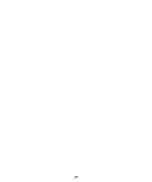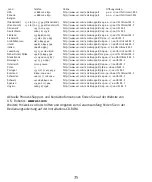32
ipcfg" ein und klicken Sie anschließend auf
OK
. Klicken Sie unter Windows 2000 und XP auf
Start
, dann auf
Ausführen
. Geben Sie "cmd" ein und klicken Sie anschließend auf
OK
.
2. Geben Sie
Ping
und die Gateway-Adresse ein, um die Kommunikation mit dem Gateway zu über-
prüfen. Die Standard-Gateway-Adresse entspricht der IP-Adresse Ihres Wireless Routers. Über-
prüfen Sie Ihren Wireless Router auf diese Adresse hin. Dadurch wird sichergestellt, dass eine
Verbindung zum Wireless-Netzwerk hergestellt werden kann. Kann der Ping-Vorgang nicht voll-
ständig ausgeführt werden, überprüfen Sie die Wireless-Einstellungen und vergewissern Sie sich,
dass der 802.11g 54Mbps USB Adapter fest in einen USB-Anschluss des Computers eingesteckt
ist.
3. Geben Sie
Ping
und die externe Internetadresse ein (vom Internet Service Provider bereitge-
stellt). Daraufhin wird überprüft, ob zwischen Ihrem Wireless-Netzwerk und dem Internet eine
Verbindung hergestellt werden kann. Kann der Ping-Vorgang nicht vollständig ausgeführt
werden, überprüfen Sie Ihre Internet-Verbindung im Abschnitt zwischen Ihrem Modem und Ihrem
Wireless Router/Access Point.
4. Geben Sie
Ping
und die Adresse des DNS-Servers ein. Hiermit wird die Auflösung gültiger Inter-
net-Hostnamen zu IP-Adressen ermöglicht und überprüft, ob Sie eine Internetverbindung her-
stellen können.
Kann der Ping-Vorgang nicht vollständig ausgeführt werden, deinstallieren Sie den 802.11g
54Mbps USB Adapter und installieren Sie ihn erneut.
Mein Wireless Router ist zugriffsgeschützt. Der 802.11g 54Mbps USB Adapter kann
keine Verbindung herstellen.
Lösungsvorschlag:
Der 802.11g 54Mbps USB Adapter unterstützt Verschlüsselungscodes mit 64 und 128 Bit. Stellen Sie
sicher, dass sämtliche eingegebenen Profil-Sicherheitsfunktionen Ihres 802.11g 54Mbps USB Adapters mit
den Einstellungen des Wireless Routers übereinstimmen. Weitere Informationen zum Einrichten von
Verbindungsprofilen und Sicherheitsfunktionen finden Sie im Abschnitt "Navigation im Wireless-Konfi-
gurationsdienstprogramm" in der Bedienungsanleitung auf der Installations-CD-ROM.
Lösungsvorschlag:
Falls Sie eine Profileinstellung (Profile Setting) erstellt haben, ziehen Sie den 802.11g 54Mbps USB
Adapter heraus, und stecken Sie ihn erneut ein.
Der Installationsvorgang wurde nach Einlegen der U.S. Robotics Installations-CD-ROM
nicht automatisch gestartet.
Lösungsvorschlag:
Manche Programme verhindern die Aktivierung der automatischen Startfunktion der Installations-CD-
Summary of Contents for USR5422
Page 2: ......
Page 4: ......
Page 10: ...6 ...
Page 16: ...12 ...
Page 22: ...18 ...
Page 28: ...24 ...
Page 34: ...30 ...
Page 40: ...36 ...
Page 46: ...42 ...
Page 52: ...48 ...
Page 58: ...54 ...
Page 64: ...60 ...
Page 70: ...66 ...
Page 76: ...72 ...
Page 77: ......
Page 78: ...Printed in China ...